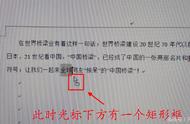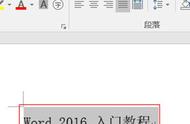这样,在填写的时候,就不会出现那些奇奇怪怪的问题啦!同样还可以使用表格的方法制作其他文档的封面,有没有觉得非常的方便呢?
下面让我们看一看填写效果:

超级整齐,安排的明明白白有没有!真想给这样的制表人鼓个掌!
添加分页符最后一步虽然很简单,但是也同样的重要,那就是在本页的末尾添加分页符,保证不会在填写的过程中影响到下一页。将光标放在表格外的文档底部,点击「布局 - 页面设置 - 分隔符 - 分页符」插入分页符,其快捷键为 Ctrl Enter。

接下来就进入到了基本信息表格的设置环节。
对于基本信息表格,首先需要做到的就是预留合适的空间,保证在填写后,表格的排版设计不会发生混乱。前不久我填写的一个表格就非常的让人抓狂。

就很想找到制表人跟他说:「求求了,空格的位置帮我们预留足够好不好。」
那么,我们要怎么去解决这些问题呢?预留空间要根据字体字号和填写内容测算,一个非常好用的控制方法教给大家,那就是使用控件。
控件的作用是帮助我们制作结构化文档,即控制内容可以在文档的何处显示,如何显示。在「开发工具 - 控件」中可以找到。如果你的 Word 没有开发工具选项卡,那么可以在工具栏单击鼠标右键,在自定义功能区中勾选开发工具,确定后即可让其显示在工具栏。
接下来我将为大家几个非常好用且常用的控件使用方法。
复选框内容控件
首先通过「文件 - 选项 - 自定义功能区」找到开发工具勾选,并点击确定,调出开发工具。点击「开发工具 - 控件」,然后点击需要插入的控件,在设置它的属性。以勾选控件为例,如下图所示: